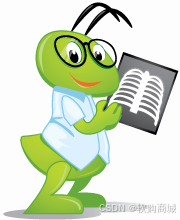
正版序列号获取:https://r-g.io/42ZopE
RadiAnt DICOM Viewer PACS 客户端功能允许您从 PACS 主机(图片存档和通信系统)搜索和下载研究。
在开始之前,您需要确保您的 PACS 服务器和 RadiAnt 已正确配置。有关配置说明,请参阅本手册的高级部分。有时,如果没有 PACS 服务器供应商的技术支持,配置过程可能非常复杂,甚至不可能。
**1.**双击 RadiAnt DICOM Viewer 的桌面图标,运行 RadiAnt DICOM Viewer。
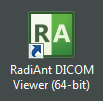
2. 点击主窗口工具栏上的**"下载** "按钮,或按 Ctrl + F。

**3.**如果尚未配置 PACS 主机,您将看到要求您添加新的 PACS 主机的消息。

**4.**配置完成后,您将看到 PACS 搜索窗口。

**5.**选择 PACS 位置、模式和日期范围。
|------------------------------------------------------------------------------------------------------------------------------|-------------------------------------------------------------------------------------------------------------------------------|--------------------------------------------------------------------------------------------------------------------------|
|  |
|  |
|  |
|
可以选择预设、特定日期或特定开始和结束日期 --- 只需选择 自定义日期 或 自定义日期范围 。
|----------------------------------------------------------------------------------------------------------------------------|-------------------------------------------------------------------------------------------------------------------------------|
|  |
|  |
|
|  |
|  |
|
6. 您可以选择以下主要搜索字段类型之一:患者姓名、患者 ID、入藏号、研究描述、转诊医生、执行医师、阅读医师、机构名称。在字段中输入文本,然后按 Enter 或单击 Search按钮。
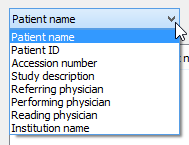

可以在 options.xml 文件中添加自定义主搜索字段。
7. 经常使用的搜索参数可以保存为搜索预设,以便可以从"搜索"按钮旁边的下拉菜单或通过键盘快捷键快速访问它们。

8. 来自服务器的结果将开始出现在列表中。找到的研究数量将显示在左下角。从列表中选择要下载的研究,然后单击 下载 按钮或按 Enter键 。您也可以双击研究以开始下载过程。一旦研究的图像开始出现在系列预览栏中,您就可以浏览这些图像。

**9.**状态栏显示已接收的文件数、传输速度、已用时间和预计完成时间。

默认情况下,研究将下载到活动查看器窗口(如果之前在此窗口中打开了另一个研究,则该研究将被关闭)。其他下载模式可从在所选研究上单击鼠标右键后显示的弹出菜单中获得。单击 Add to active window 或按 Shift + Enter 将研究下载到活动窗口,而不清除以前的研究。单击 Download to new window 或按 Ctrl + Enter 打开一个新窗口并开始将研究下载到该窗口。单击 Download 以分离窗口,或使用快捷键 Ctrl + Shift + Enter将每个选定的研究下载到新窗口。

您可以通过单击弹出菜单中的 Find all studies of this patient 或按 Ctrl + P来搜索所选患者的所有研究(即具有相同 Patient ID 字段的研究)。

您可以随时通过单击停止图标或使用快捷键来停止下载过程 Ctrl + Del.

要重置搜索字段,请单击 Clear按钮。

按 信息 图标或使用快捷键 Ctrl + L显示活动下载和已完成下载的列表以及详细的统计数据和状态消息。
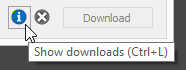

下载特定系列
点击 Show series 按钮或按 Ctrl + S 键在 PACS 搜索窗口中显示系列列表。
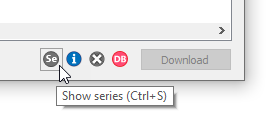
从现在开始,每次选择研究时,其序列列表都将更新。
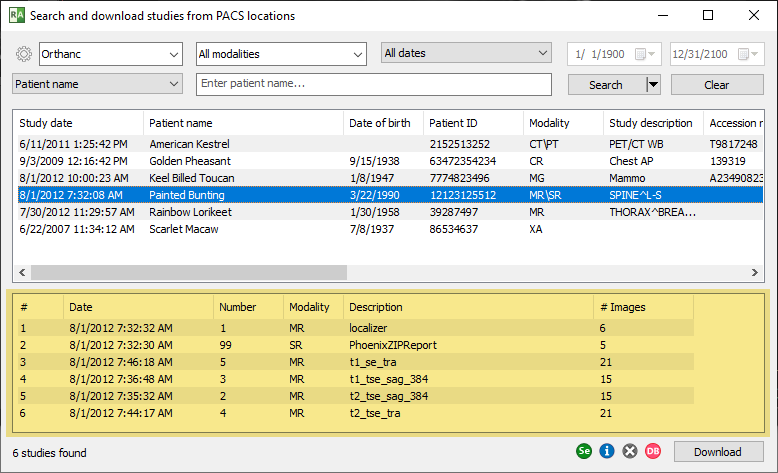
也可以通过按 F5 键来刷新序列列表。
如果您不需要整个研究,您可以选择单个序列进行检索,以加快下载速度。
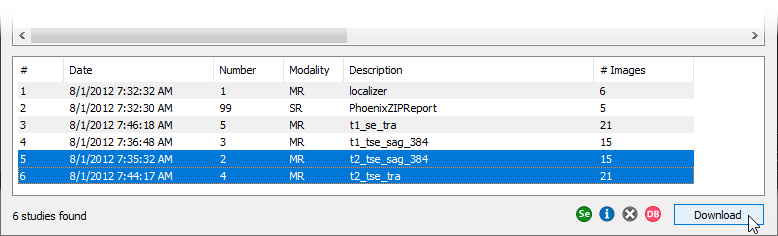
显示推送的研究
默认情况下,从其他 PACS 位置收到的未经请求(未通过 PACS 搜索窗口专门请求)的研究将存储在默认的本地数据库中。
如果您希望能够将研究从其他 PACS 位置推送到 RadiAnt 并立即在查看器窗口中显示它们,则必须启用 Accept push studies 选项。
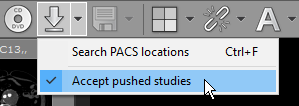
此选项一次只能在一个查看器窗口中启用,在程序关闭并重新打开后重置。
您可以通过编辑 options.xml 文件来永久启用此选项。